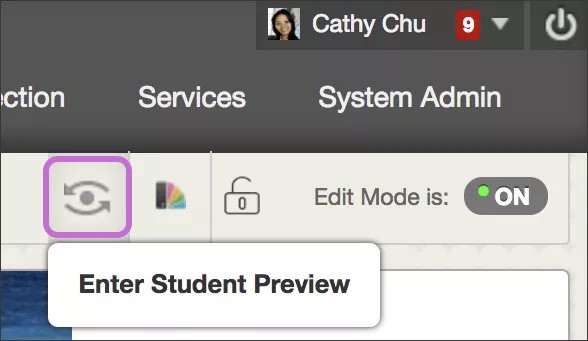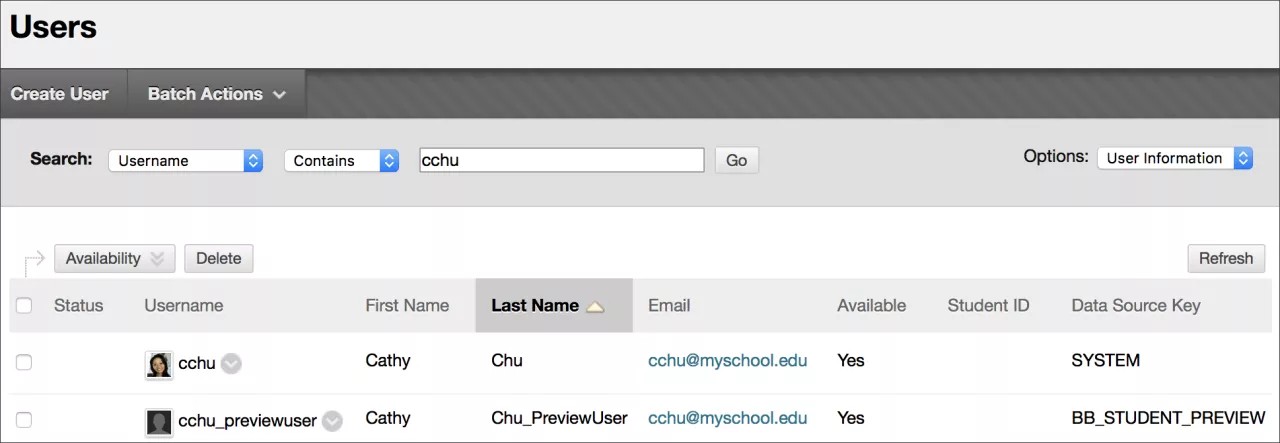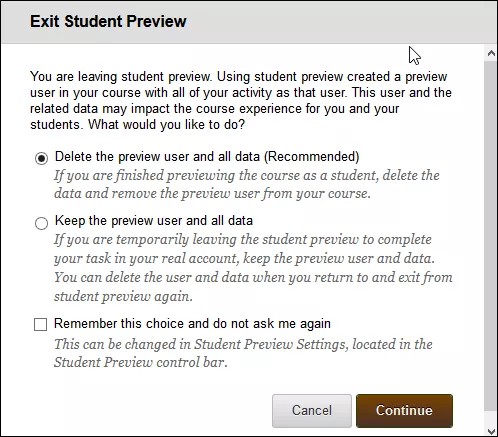Ces informations s'appliquent uniquement à l'affichage de cours d'origine. Votre établissement détermine les outils qui sont disponibles.
À propos de l'aperçu étudiant
Vous devez vous assurer que votre cours est bien conçu et fonctionne comme prévu avant de le proposer à vos étudiants. Avec l'aperçu étudiant, vous pouvez consulter le contenu du cours du point de vue d'un étudiant. Vous pouvez également valider les comportements de cours, tels que la diffusion conditionnelle de contenu ou la façon dont les notes apparaissent.
En mode Aperçu étudiant, vous pouvez effectuer les activités d'étudiant suivantes :
- Soumettre des devoirs
- Passer des tests
- Créer des messages de blog et de discussion
- Créer des entrées de journal et de wiki
- Afficher les outils des étudiants, tels que Mes notes
L'utilisation de l'aperçu étudiant est différente de celle du mode Modification. Si le mode Modification masque vos contrôles de modification et vos contenus sous certaines conditions, le mode Aperçu étudiant vous permet d'afficher votre cours comme le verront les étudiants.
Passer au mode Aperçu étudiant
Pour accéder au mode Aperçu étudiant, sélectionnez l'icône Passer en mode Aperçu étudiant.
L'aperçu étudiant crée un compte étudiant, appelé utilisateur d'aperçu. Vous êtes connecté en tant qu'utilisateur d'aperçu et inscrit au cours actuel. Lorsque vous passez en mode Aperçu étudiant, la barre d'aperçu étudiant apparaît en haut de chaque page. La barre affiche le texte « Le mode Aperçu étudiant est activé » et propose les fonctions Paramètres et Quitter l'aperçu.
Le mode Aperçu étudiant est actif uniquement dans les cours où vous l'avez activé. Vous êtes toujours professeur dans les autres modules Blackboard Learn. Cependant, le même compte utilisateur d'aperçu est utilisé lorsque vous passez en mode Aperçu étudiant dans plusieurs cours.
Votre compte utilisateur d'aperçu
Lorsque vous passez en mode Aperçu étudiant et que vous êtes connecté à votre cours avec le compte utilisateur d'aperçu, votre utilisateur d'aperçu apparaît dans l'annuaire des étudiants du cours. L'utilisateur d'aperçu est accessible à tous les étudiants inscrits au cours. Les étudiants et les administrateurs peuvent facilement identifier votre compte utilisateur d'aperçu d'après son nom : Le nom de famille correspond à votre nom de famille suivi de _PreviewUser et le nom d'utilisateur correspond à votre nom d'utilisateur suivi de _previewuser.
Si vous dispensez un cours avec un autre enseignant, vous disposerez chacun de votre propre compte utilisateur d'aperçu.
En tant qu'utilisateur d'aperçu, toutes les données associées à vos activités sont capturées par Blackboard Learn, comme les devoirs envoyés et les messages de discussion. Les autres étudiants peuvent interagir avec votre utilisateur d'aperçu. Par exemple, ils peuvent répondre à vos messages comme si vous étiez un étudiant inscrit au cours.
Quitter le compte utilisateur d'aperçu et le supprimer
Cliquez sur Quitter l'aperçu pour quitter l'aperçu étudiant. Si vous fermez le cours sans quitter l'aperçu étudiant, ce mode sera toujours actif la prochaine fois que vous accéderez au cours.
Lorsque vous quittez l'aperçu étudiant, il vous est demandé si vous souhaitez conserver ou supprimer l'utilisateur d'aperçu et toutes les données associées.
Supprimer l'utilisateur et les données d'aperçu
Nous vous recommandons de supprimer l'utilisateur d'aperçu et les données associées.
Dans la fenêtre Quitter l'Aperçu étudiant, sélectionnez Supprimer l'utilisateur d'aperçu et toutes les données (recommandé). Si vous le souhaitez, cochez la case Se souvenir de ce choix. Le cours applique automatiquement votre choix chaque fois que vous quittez l'aperçu étudiant.
Pour modifier ce paramètre, sélectionnez Paramètres dans la barre d'aperçu étudiant.
Lorsque vous supprimez l'utilisateur d'aperçu, toute activité effectuée ou créée par l'utilisateur d'aperçu est définitivement supprimée du cours. Cela comprend les tentatives de test, les devoirs remis, les notes et les messages de discussion. Sont également supprimées les interactions des étudiants inscrits avec l'utilisateur d'aperçu, telles que les réponses aux messages de discussion de l'utilisateur d'aperçu. L'utilisateur d'aperçu est désinscrit du cours. Si l'utilisateur n'est pas inscrit à un autre cours, le compte utilisateur d'aperçu est supprimé.
Vous pouvez désinscrire le compte utilisateur d'aperçu d'un cours à l'aide des outils d'inscription traditionnels. Dans ce cas, les activités effectuées ou créées par l'étudiant d'aperçu sont conservées dans le cours, mais deviennent anonymes. Par exemple, les messages de discussion sont conservés, mais la mention Anonyme s'affiche à la place du nom.
Conserver l'utilisateur et les données d'aperçu
Sélectionnez Conserver l'utilisateur d'aperçu et toutes les données si vous avez besoin de conserver l'utilisateur et les données pour vérifier la façon dont l'activité de l'étudiant, telle que le calcul des notes, vous est présentée en tant que professeur. Si vous conservez les données, le compte d'utilisateur d'aperçu apparaît dans l'annuaire, dans le centre de notes et à tout autre endroit où vous avez exécuté des actions en tant qu'utilisateur d'aperçu.
Lorsque vous enregistrez le compte utilisateur d'aperçu, le point au milieu de l'icône de la fonction Passer en mode Aperçu étudiant devient vert. Le compte utilisateur d'aperçu est prêt à être utilisé.
Si vous exécutez des rapports de cours ou recueillez des statistiques, vos numéros seront faussés d'un point (ou de plusieurs points si plusieurs professeurs utilisent l'aperçu étudiant). En outre, l'aperçu étudiant risque de troubler vos étudiants qui pourraient tenter d'interagir avec cet étudiant lorsque vous n'êtes pas en mode Aperçu étudiant pour surveiller l'interaction.